Docker развертывает Alist, полноплатформенный артефакт сетевого диска в сочетании с проникновением в интрасеть для получения доступа к ресурсам облачных дисков без IP-адреса общедоступной сети.
В этой статье рассказывается, как использовать Docker для развертывания артефакта полноплатформенного сетевого диска Alist в Windows, а затем объединить его с проникновением в интрасеть cpolar для обеспечения доступа из общедоступной сети к локальному сетевому диску в любое время и в любом месте.
AList — это программа для создания списка файлов, которая поддерживает несколько хранилищ, просмотр веб-страниц и WebDAV. Она может монтировать различные сетевые диски в качестве жестких дисков и подключать неограниченные сетевые ресурсы. Другими словами, это агрегатор сетевых дисков, который может объединять ваши сетевые диски для обеспечения унифицированного управления. Проще говоря, это программа для управления несколькими сетевыми дисками через локальный браузер. Ключевым моментом является то, что она бесплатна!
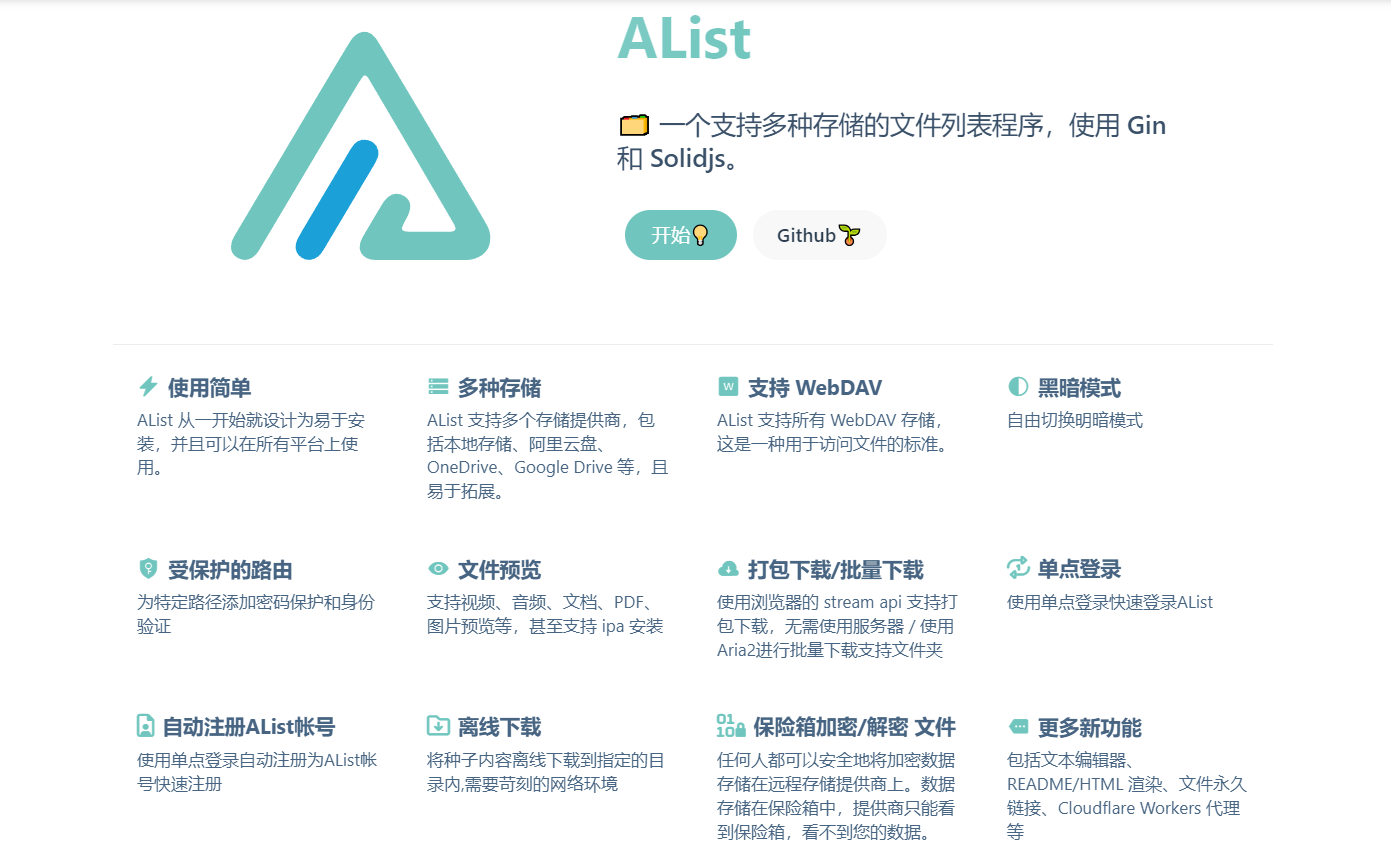

1. Используйте Docker для локального развертывания Alist.
Если докер не установлен,пожалуйста НажмитеDocker DesktopСсылка для скачивания:https://docs.docker.com/desktop/install/windows-install/
Родная среда: Windows10/Docker.
1.1 Локальное развертывание
- Открыть Докер,Нажмите Запрос,Поиск в alist-aria2,оказатьсяxhofe/alist-aria2из,Щелкните правой кнопкой мыши, чтобы загрузить это изображение,Просто выберите последнюю версию,Затем дождитесь завершения загрузки.
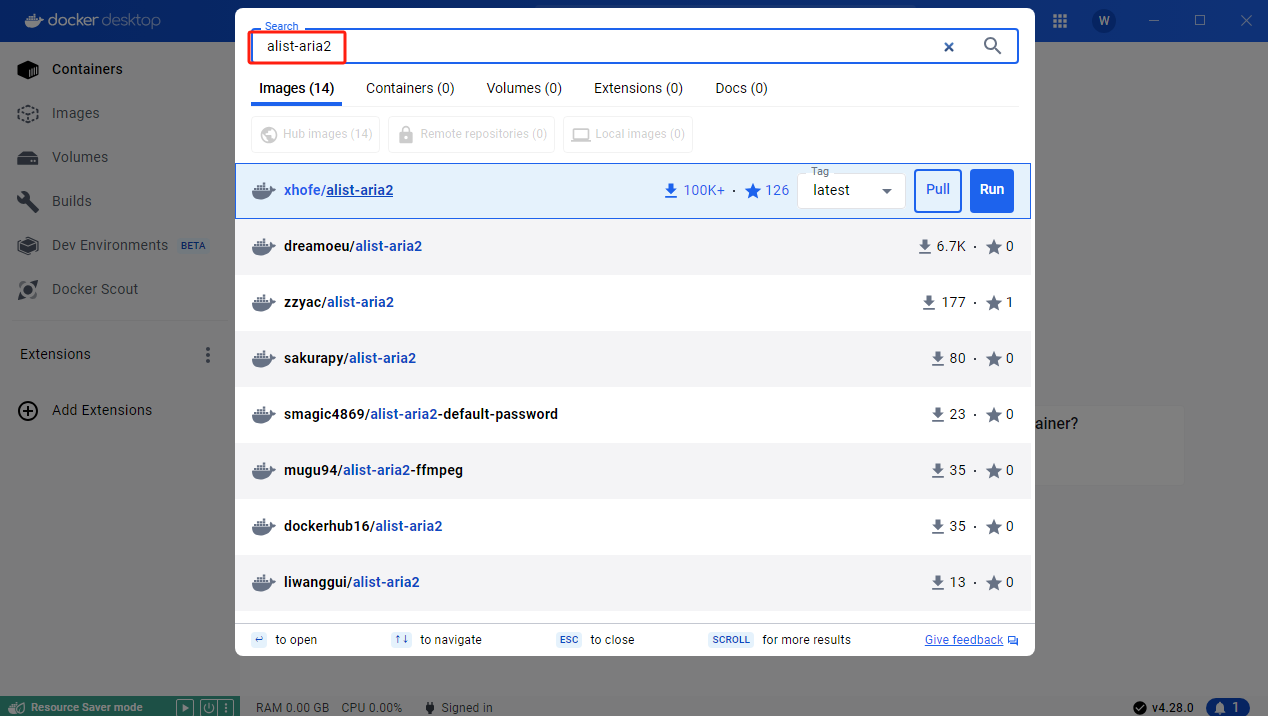
- Нажмите Изображение Docker слева,Затем загрузите готовое изображение списка.,Нажмите запустить Входить, создать окно контейнера.
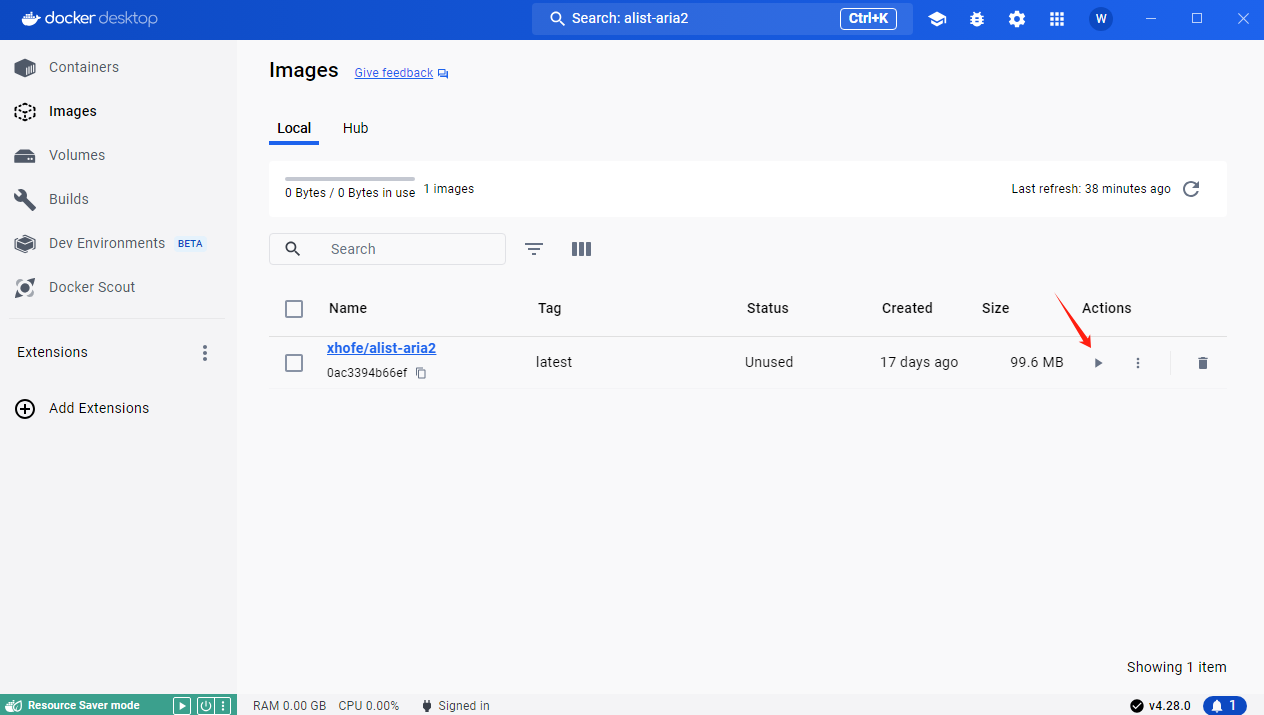
- Нажмите на раскрывающееся окно
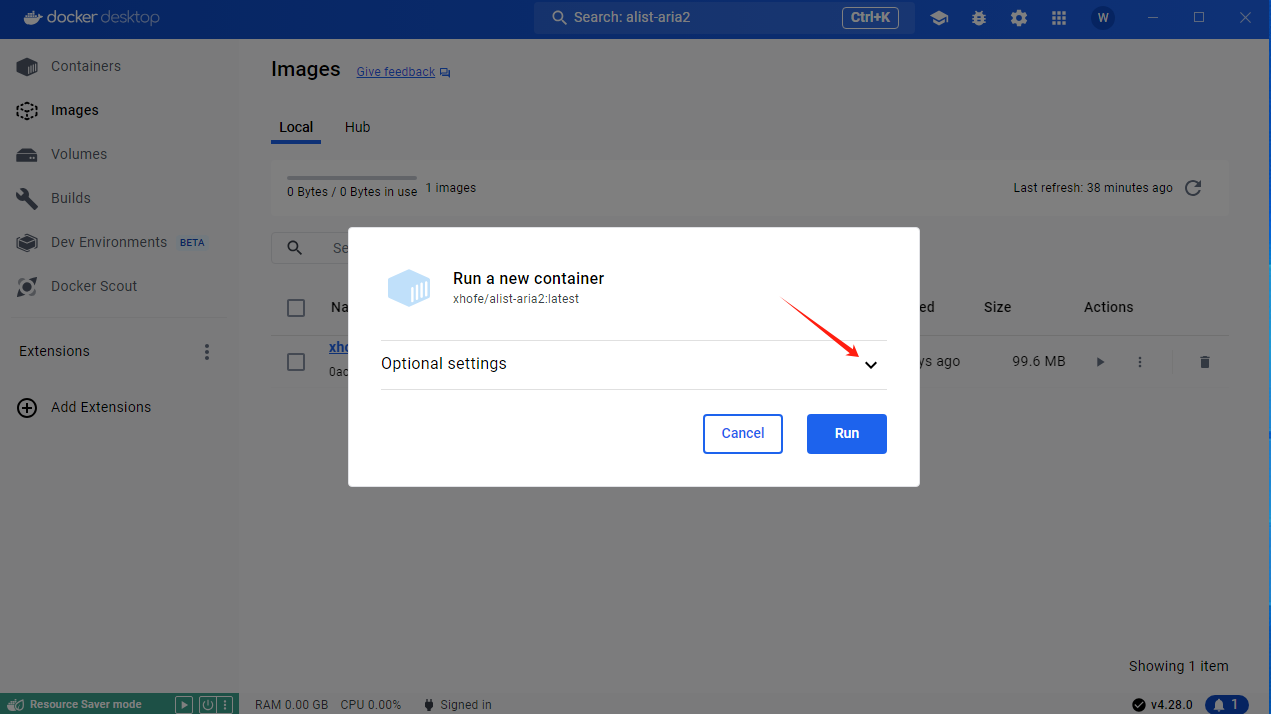
- Установите в раскрывающемся окне настроек: имя контейнера, номер сопоставленного порта, номер сопоставленного порта aria2, сопоставленный каталог и нажмите «Выполнить».
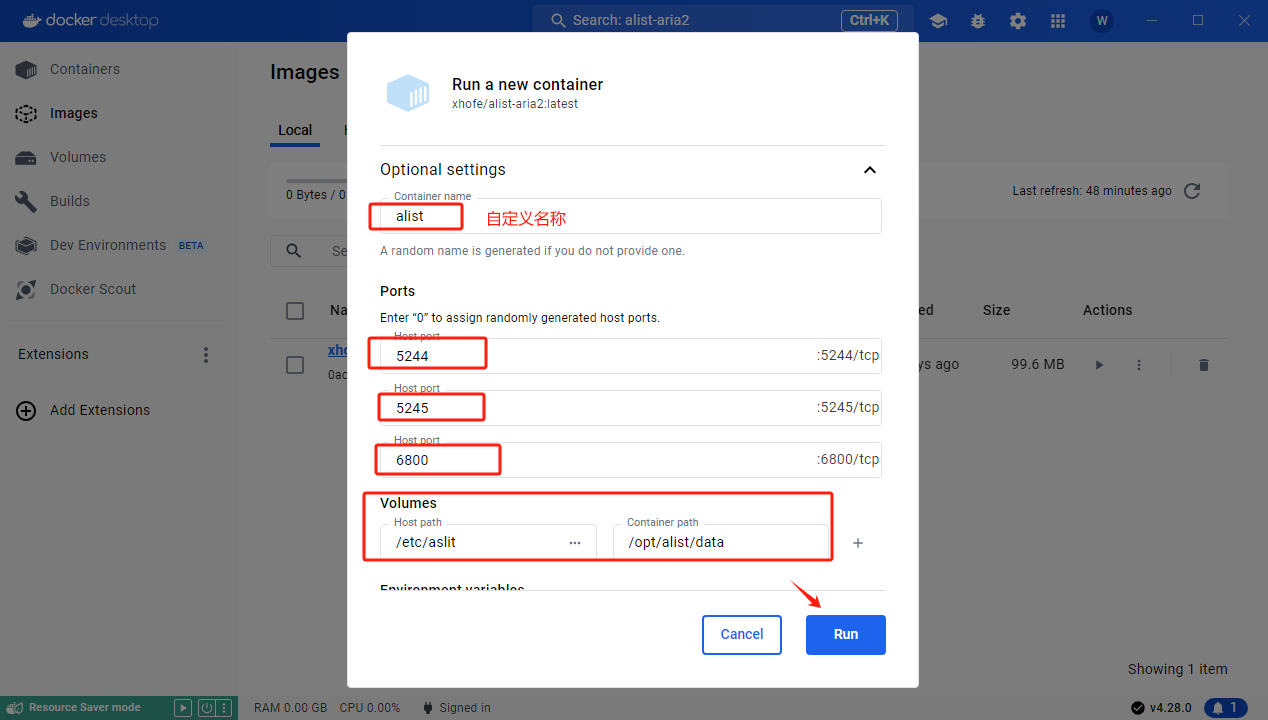
- Нажмите на контейнер в левой части Docker и увидите созданный экземпляр Alist в списке контейнеров.
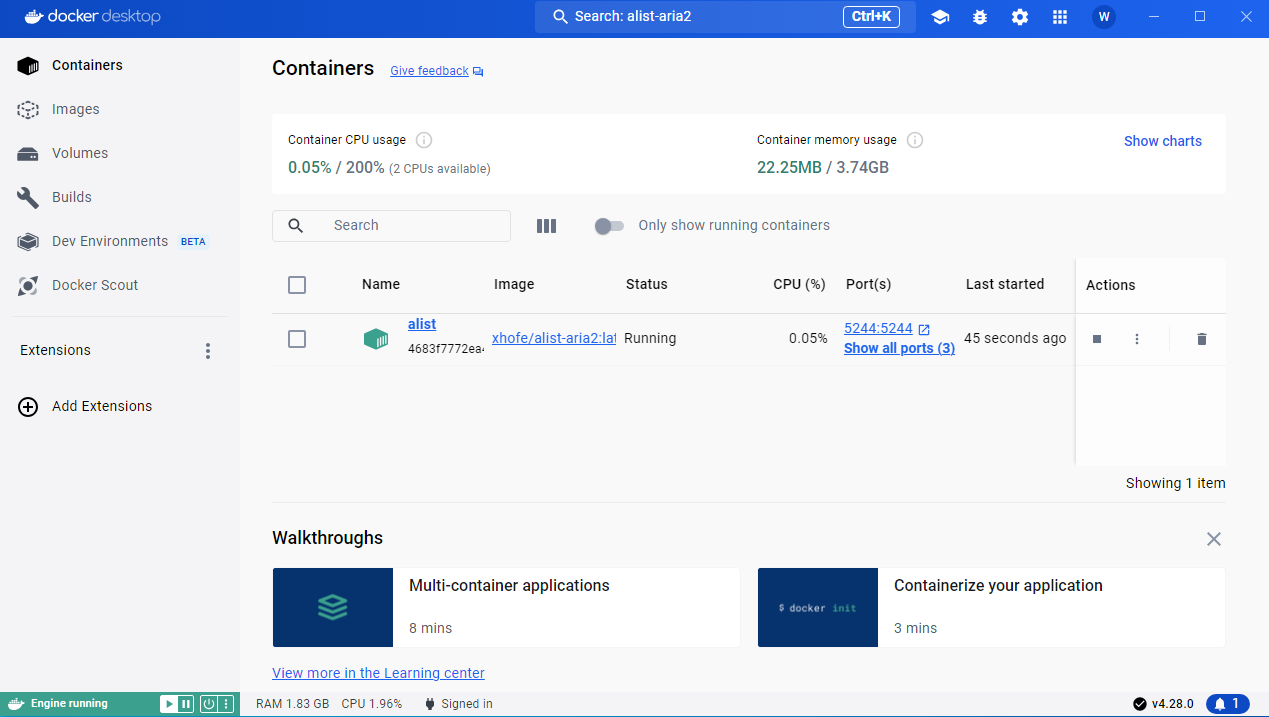
1.2 Доступ и настройка Алиста
Получить фоновый пароль Алиста по умолчанию
- Нажмите на контейнер в левой части Docker и увидите созданный экземпляр Alist в списке контейнеров.
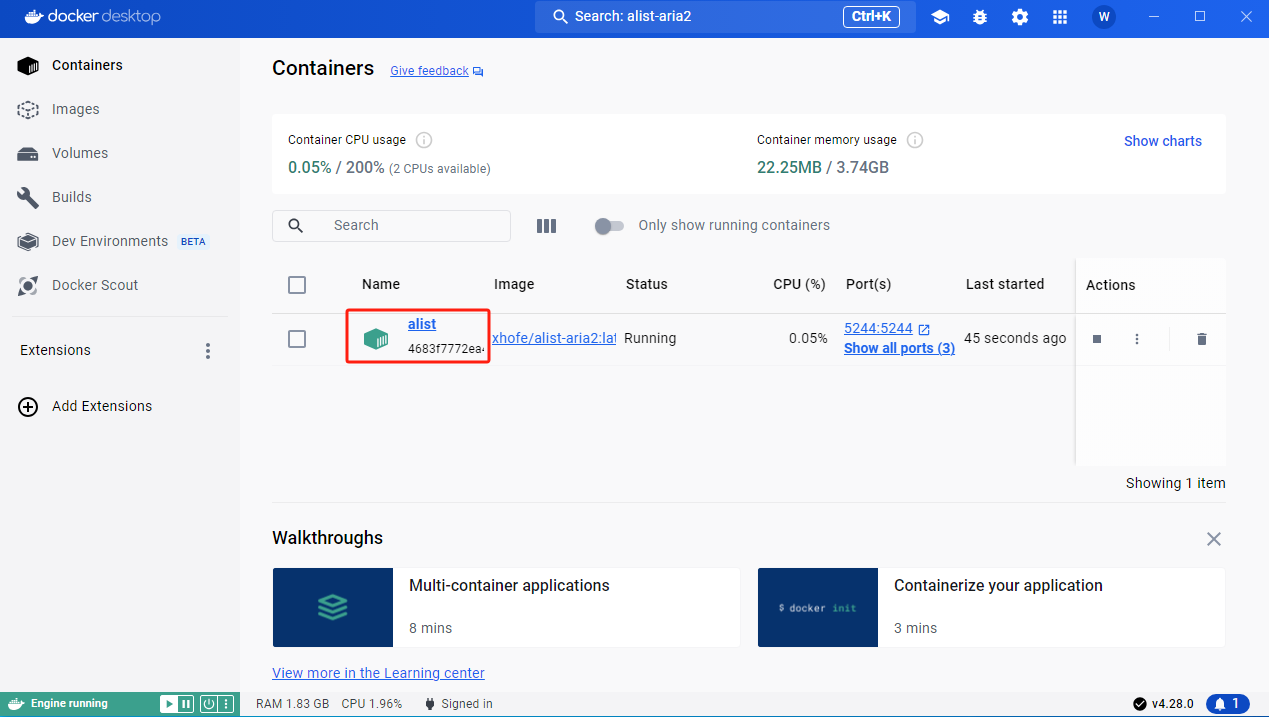
- Нажмите Пример,Входить Alist Запишите содержимое экземпляра, получите доступ к администратору Пароль пользователя

Откройте новый браузер и введите http://localhost:5244 в браузере.
Имя пользователя: admin
Пароль: пароль, скопированный в журнале выше.
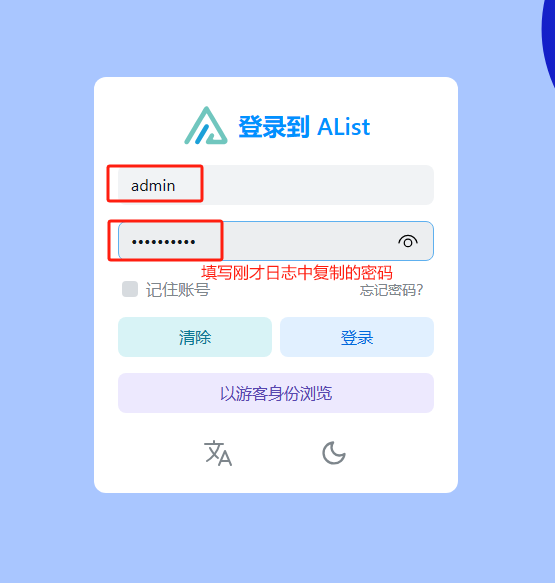
При первом посещении появится сообщение об ошибке «Не удалось получить хранилище: хранилище не найдено. Сначала добавьте хранилище». Нажмите кнопку управления в нижней части страницы, чтобы перейти на страницу управления списком. Добавьте свой собственный сетевой диск под хранилище. меню.
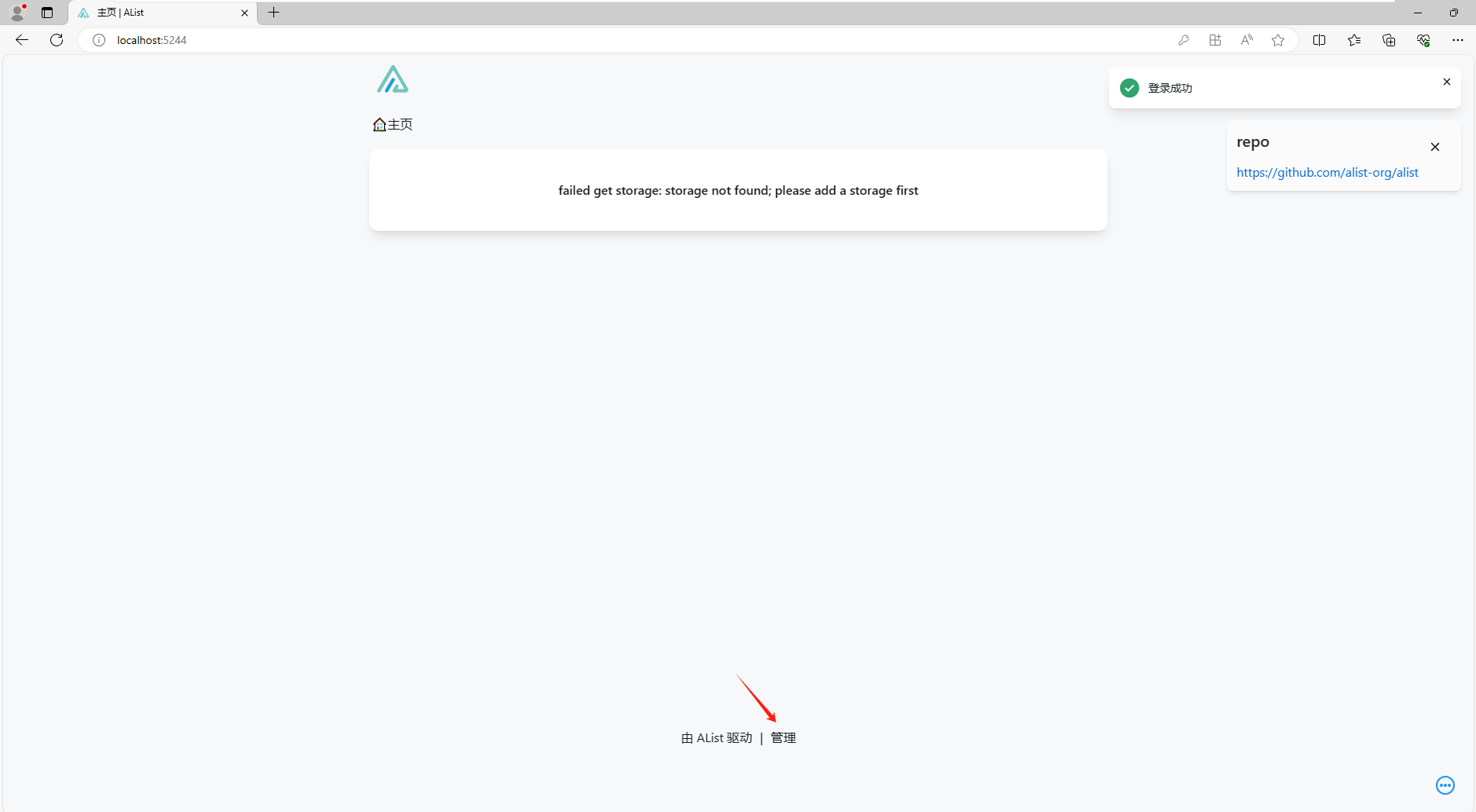
1.3 Добавьте хранилище в интерфейсе управления
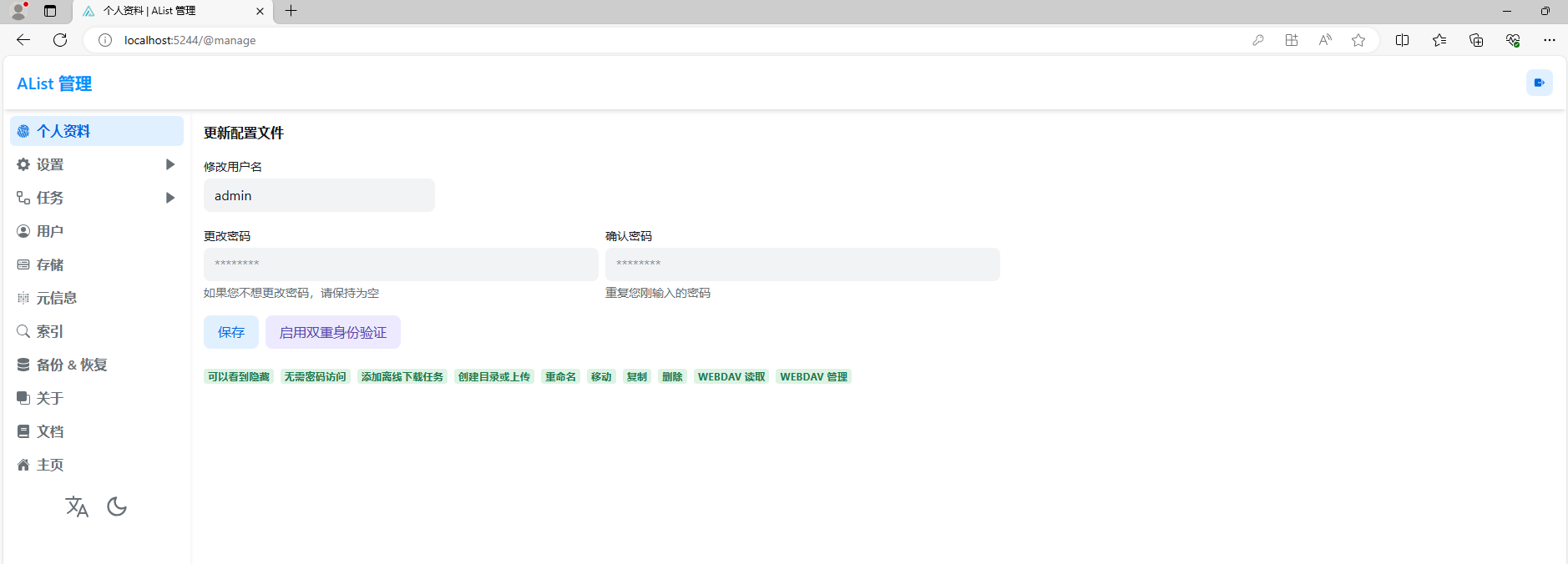
Входить хранилище --> добавить в водить машину --> оказаться Облачный диск Алибаба
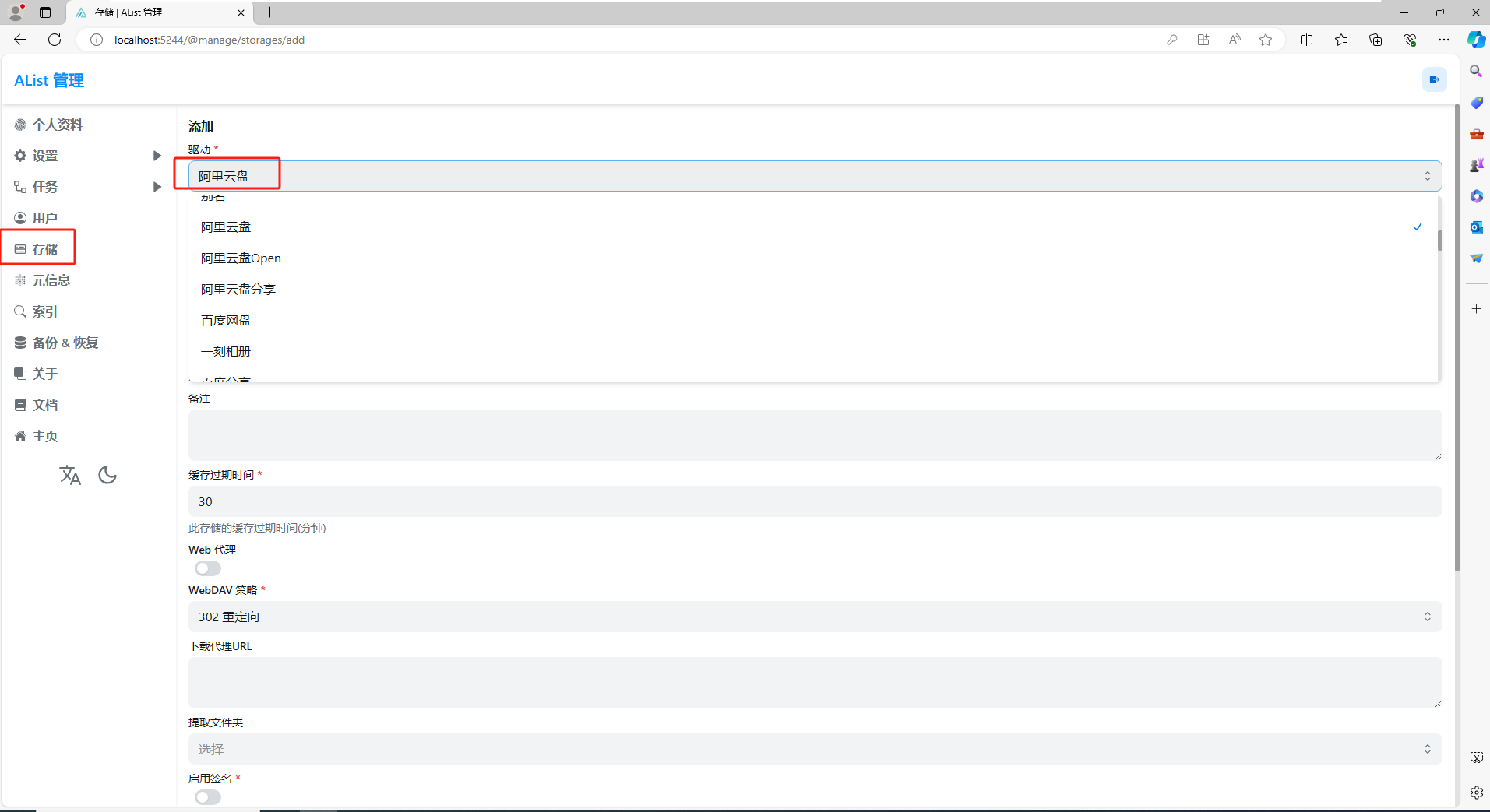
Параметры конфигурации:
- Токен обновления: это то, о чем мы часто говорили раньше. refresh Существует множество способов получения токенов, и я не буду их здесь повторять. Обратите внимание, что если вы приобретаете рабочий стол.
- Web Токен, должен быть включен Web Агент, официально рекомендованный к использованию Мобильный терминал Token, смотрите официальную документацию по методу получения: https://alist.nn.ci/zh/guide/drivers/aliyundrive.html
- Веб-прокси: необходимо включить использование веб-токена рабочего стола, в противном случае может быть сообщено о следующей ошибке. Ключ: Ошибка «Storage.MountPath»: не удалось выполнить проверку поля «MountPath» в «обязательном» теге.
- Вторая передача: открытая
- Политика WebDAV: по умолчанию используется перенаправление 302, которое необходимо изменить на локальный прокси; в противном случае копирование файлов завершится неудачей и появится ошибка, похожая на отказ в доступе к файлу.
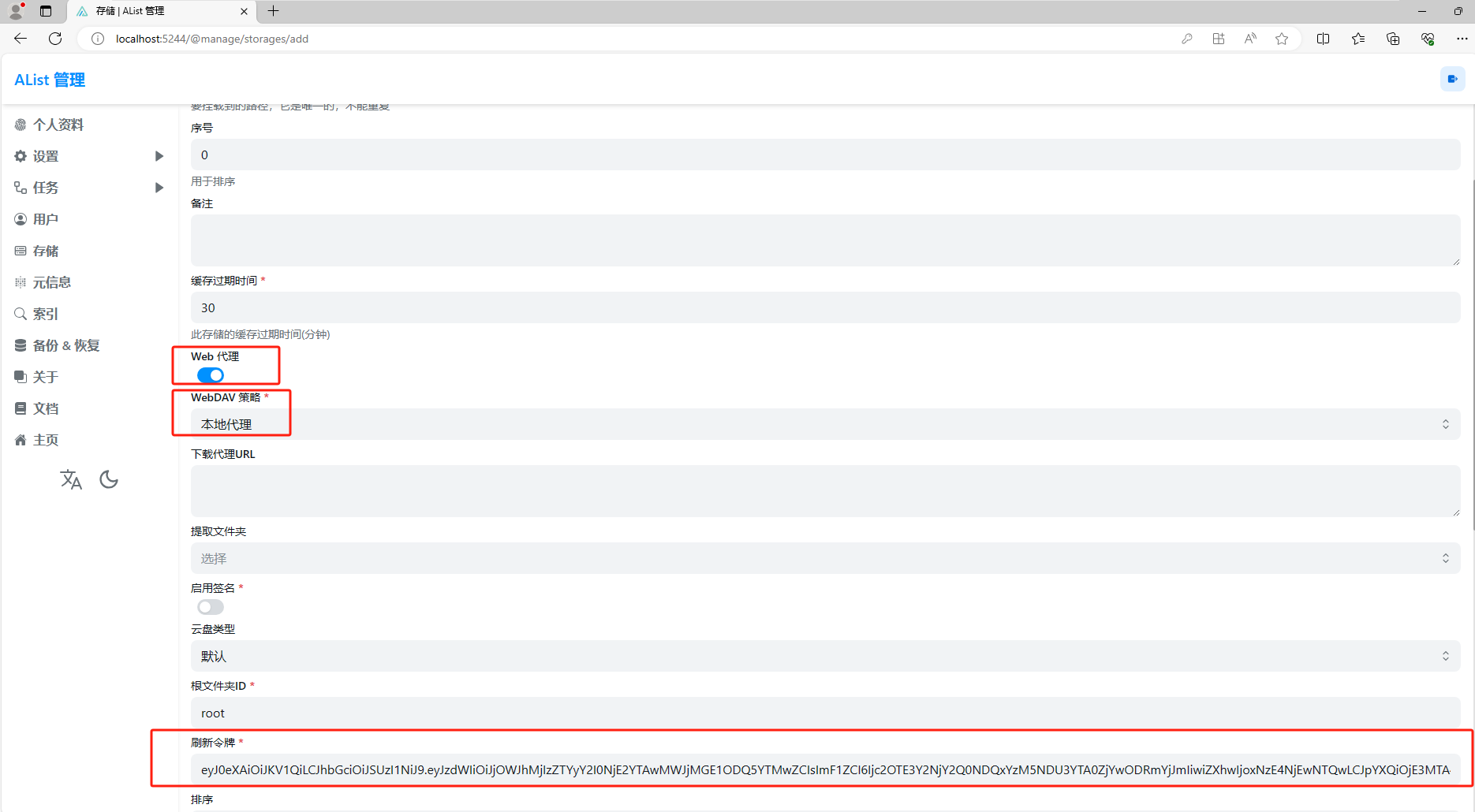
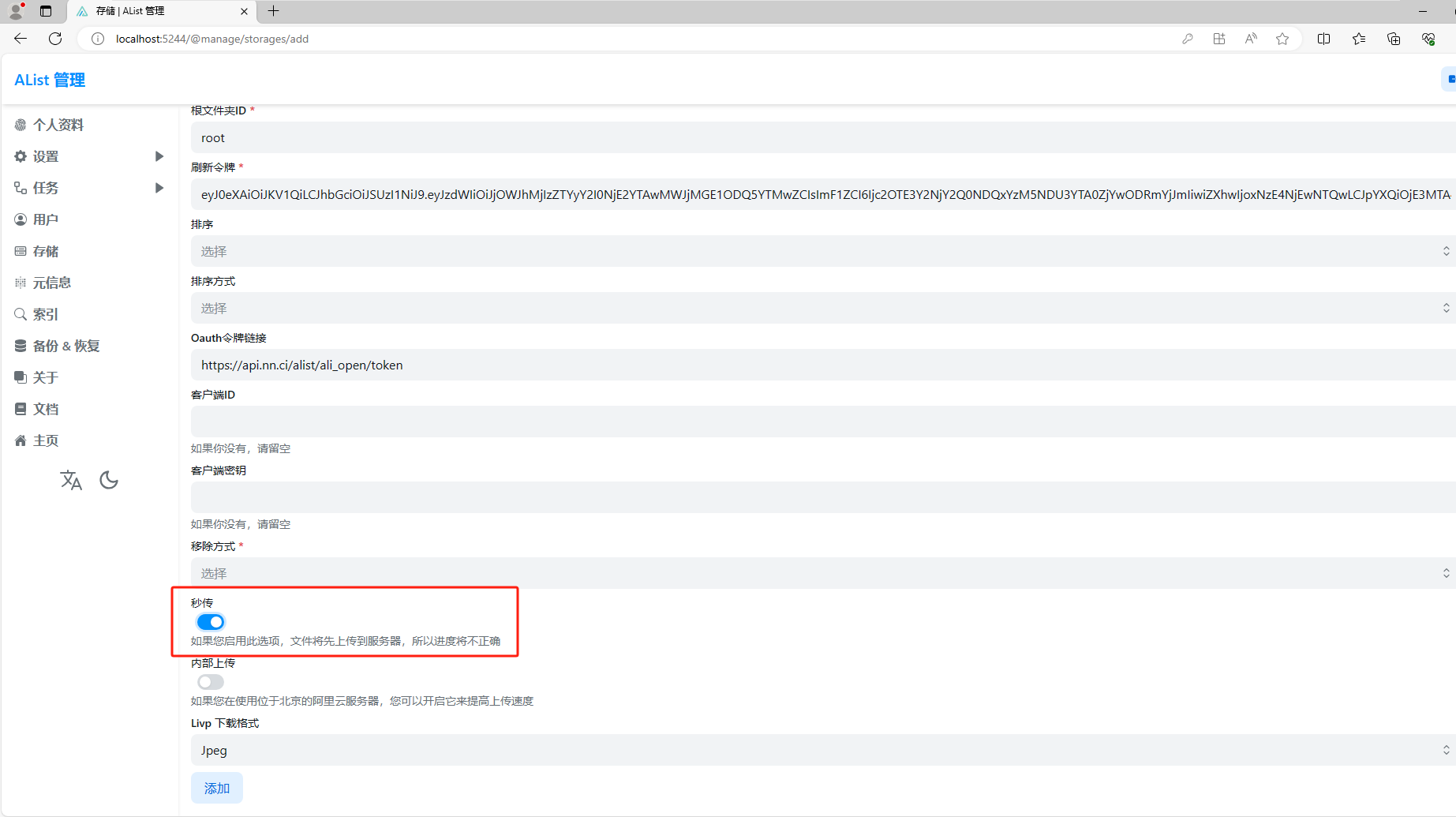
добавить в После завершения вернитесь на домашнюю страницу
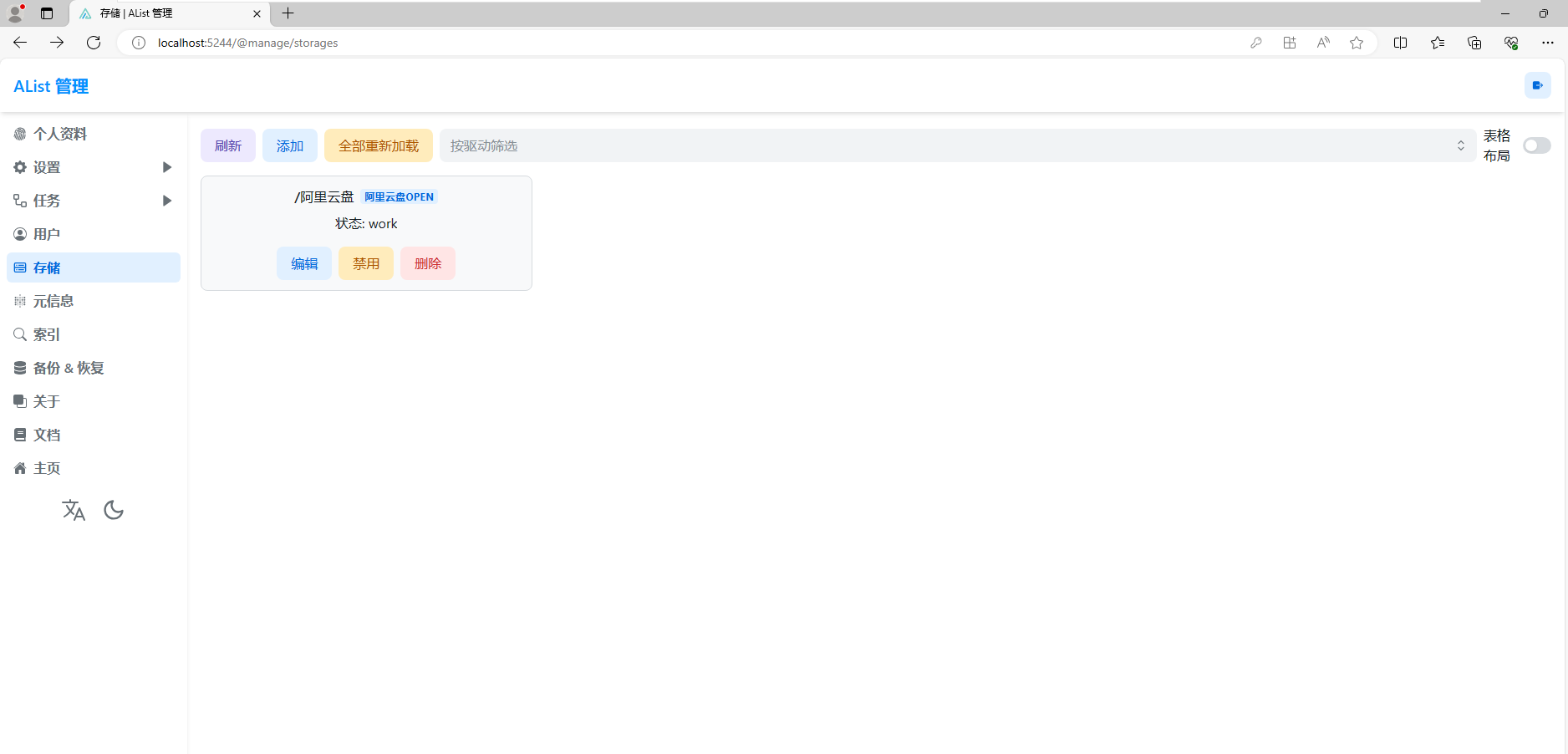
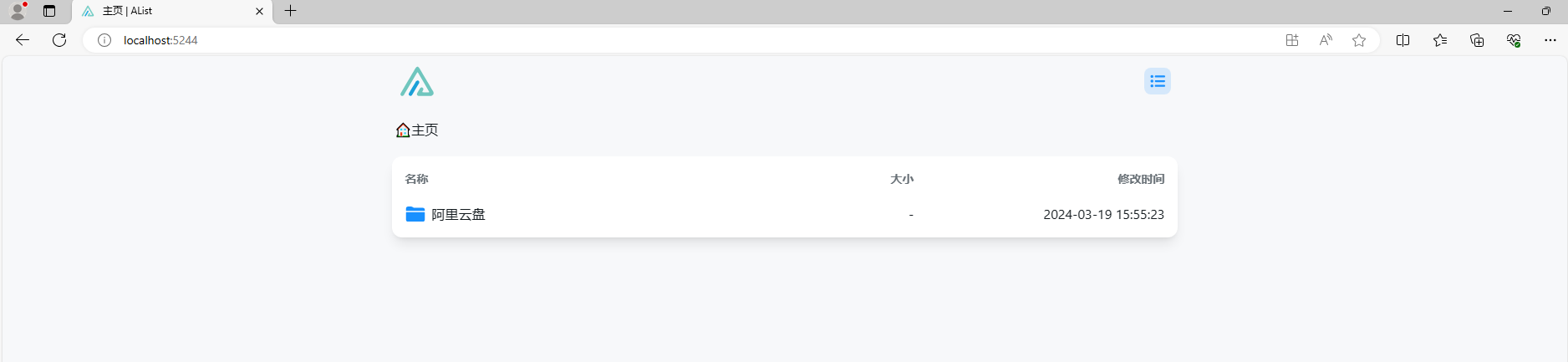
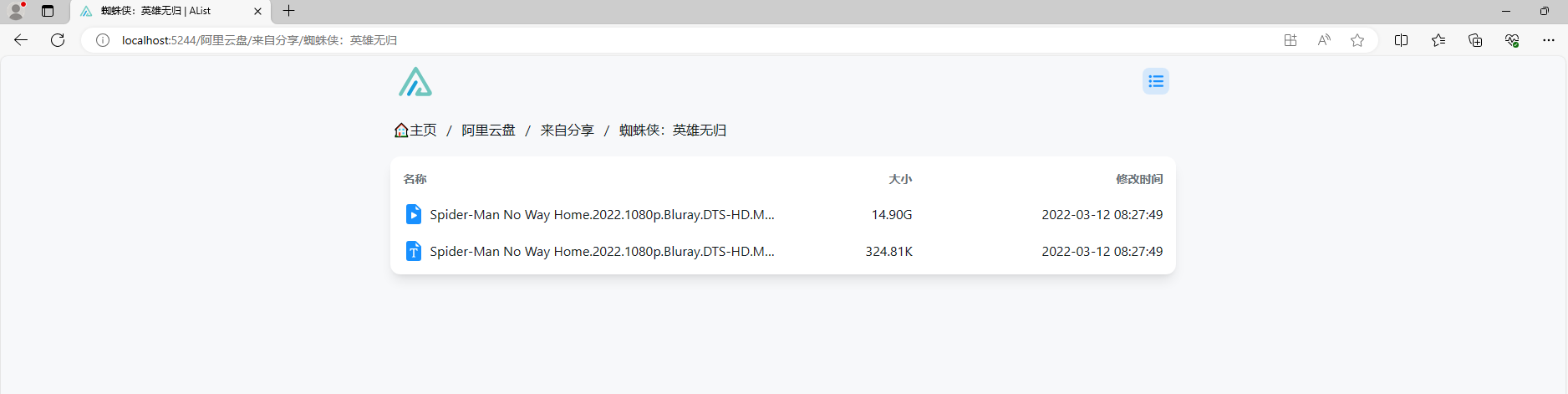
Нажмите на видео, чтобы воспроизвести его напрямую в высоком разрешении.
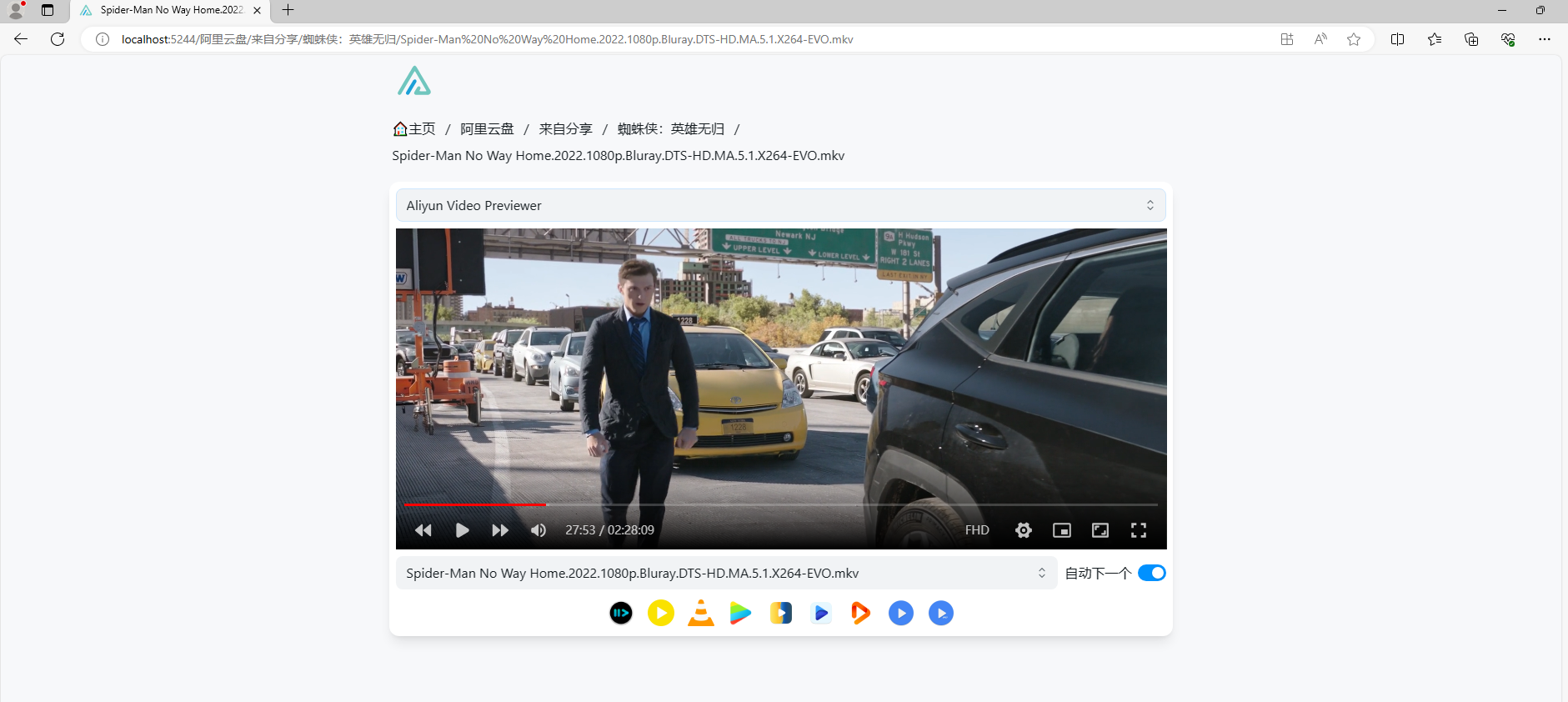
Мы успешно создали полноплатформенный сетевой дисковый артефакт Alist локально. Однако, если вы хотите использовать Alist в любое время и в любом месте, находясь вдали от дома, вам необходимо использовать инструмент проникновения в интрасеть cpolar для доступа к общедоступной сети! Далее мы расскажем, как установить проникновение в интранет cpolar и получить доступ к общедоступной сети для Alist!
2. Установите проникновение в интранет cpolar.
Ниже приведены шаги для установки cpolar:
Адрес официального сайта cpolar: https://www.cpolar.com
Нажмите ВходитьcpolarОфициальный сайт,Нажмитебесплатно использоватьЗарегистрировать аккаунт,и скачайте последнюю версию cpolar
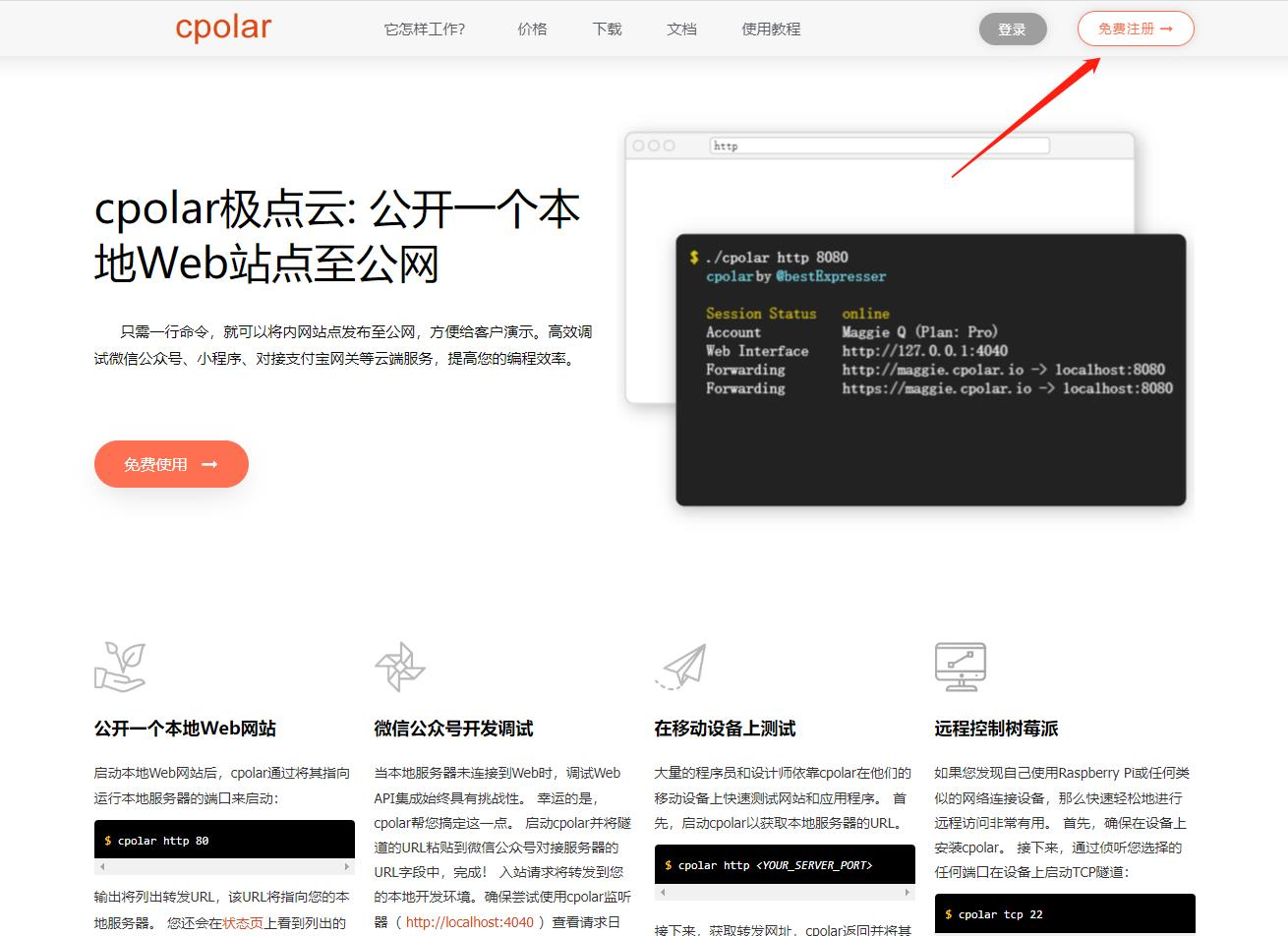
После успешного входа в систему нажмите, чтобы загрузить cpolar локально и установить его (вы можете установить его по умолчанию полностью). В этом руководстве вы выбираете загрузку версии для Windows.
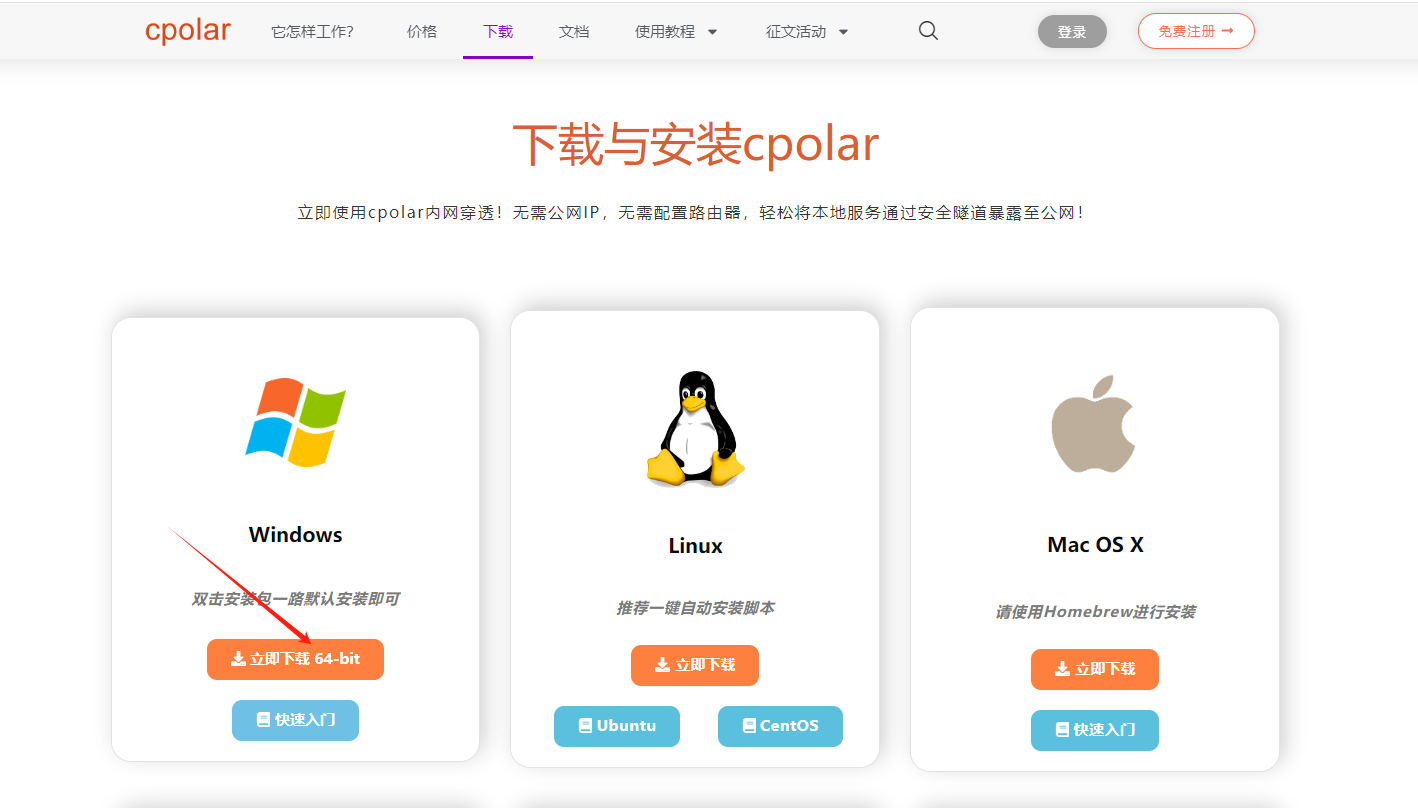
После успешной установки cpolar посетите http://localhost:9200 в браузере и войдите под своей учетной записью cpolar. После входа вы увидите интерфейс веб-конфигурации cpolar и сможете настроить его в интерфейсе веб-управления.
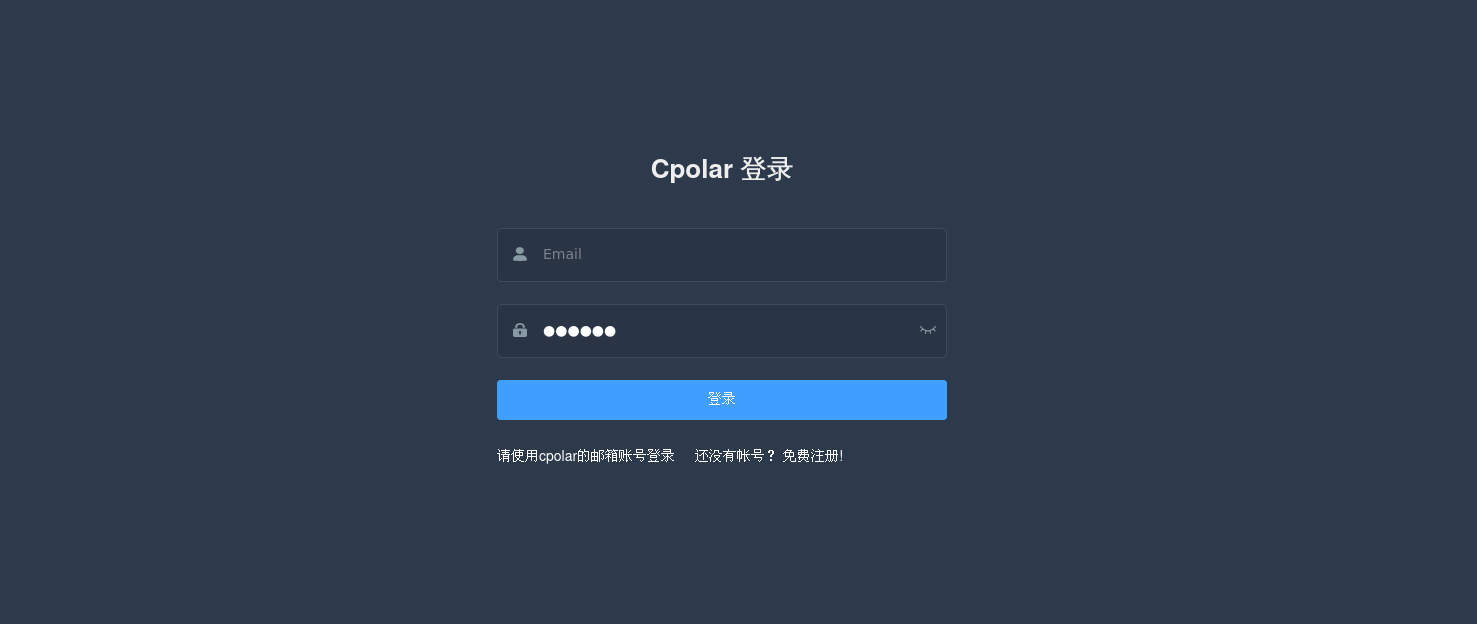
Затем настройте общедоступный сетевой адрес Алиста.
После входа в систему нажмите «Управление туннелем» — «Создать туннель» на левой панели управления,
Создайте туннель общедоступных http-адресов Alist.
- Имя туннеля: имя можно настроить. Будьте осторожны, чтобы не дублировать существующее имя туннеля.
- Протокол: выберите http
- Локальный адрес: 5244 (адрес для локального доступа)
- доменное nameType: Свободный выбор случайного доменного имени имя
- Регион: Выберите Китай Топ
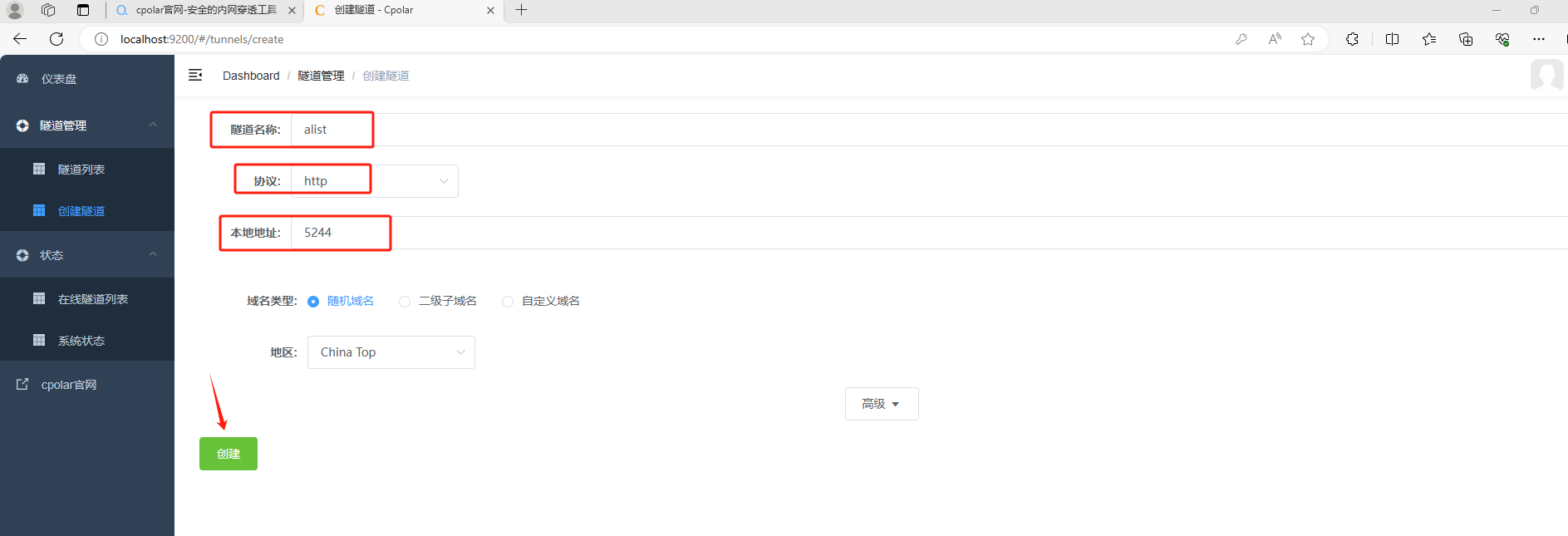
После успешного создания туннеля нажмите «Статус» слева — «Список онлайн-туннелей», чтобы просмотреть сгенерированный адрес доступа к общедоступной сети. Существует два метода доступа: http и https.
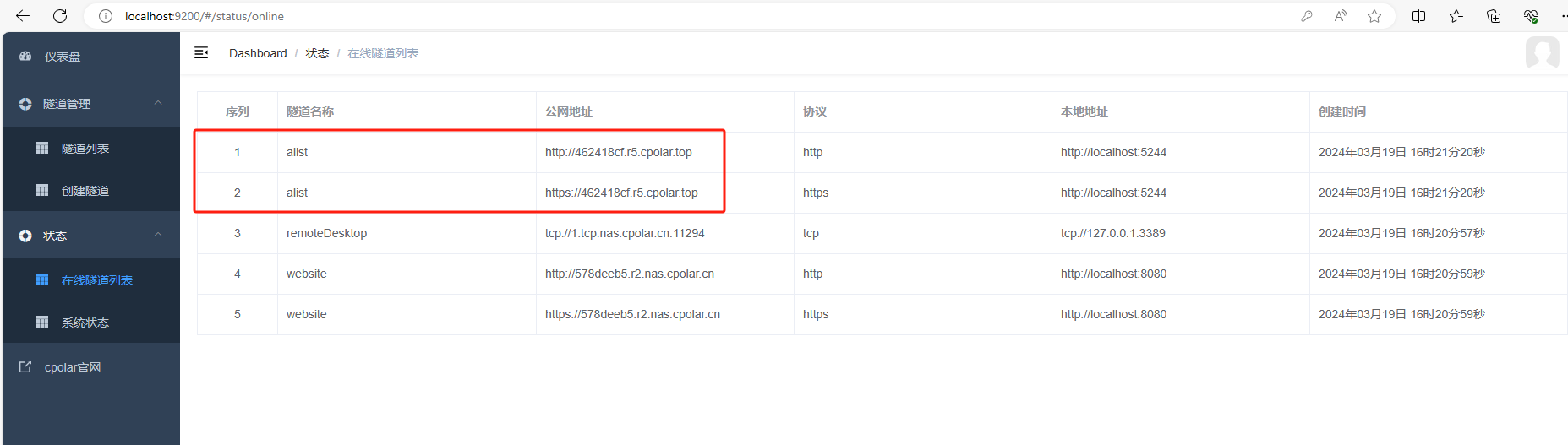
Используйте указанный выше адрес общедоступной сети Cpolar https, войдите в систему и получите доступ к браузеру вашего мобильного телефона или любого устройства, и вы сможете успешно увидеть интерфейс Alist. Создается такой адрес общедоступной сети, к которому можно получить удаленный доступ, и общедоступная сеть. используется доменное имя cpolar, вам не нужно самостоятельно покупать облачный сервер, вы можете получить доступ к Alist в публичной сети!
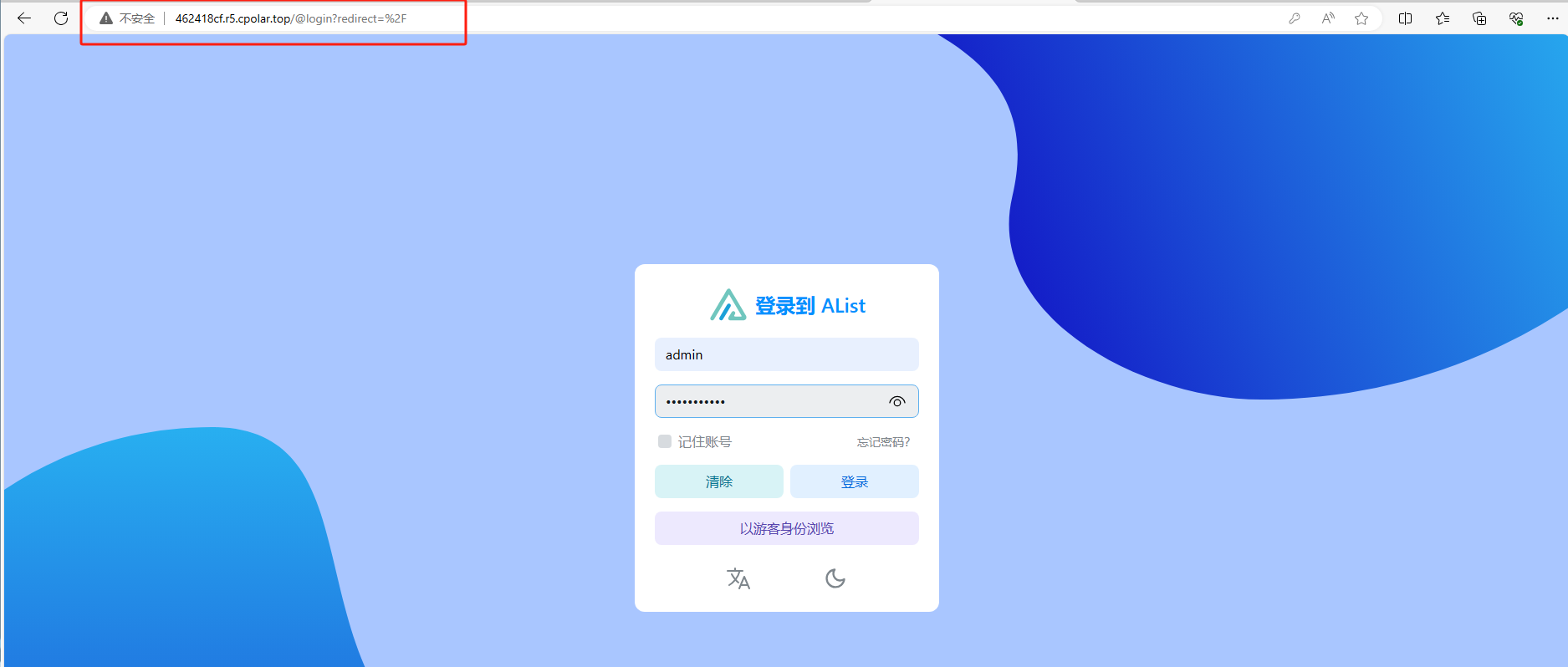

Откройте браузер на своем мобильном телефоне и введите публичный адрес, сгенерированный Cpolar, чтобы получить к нему доступ.
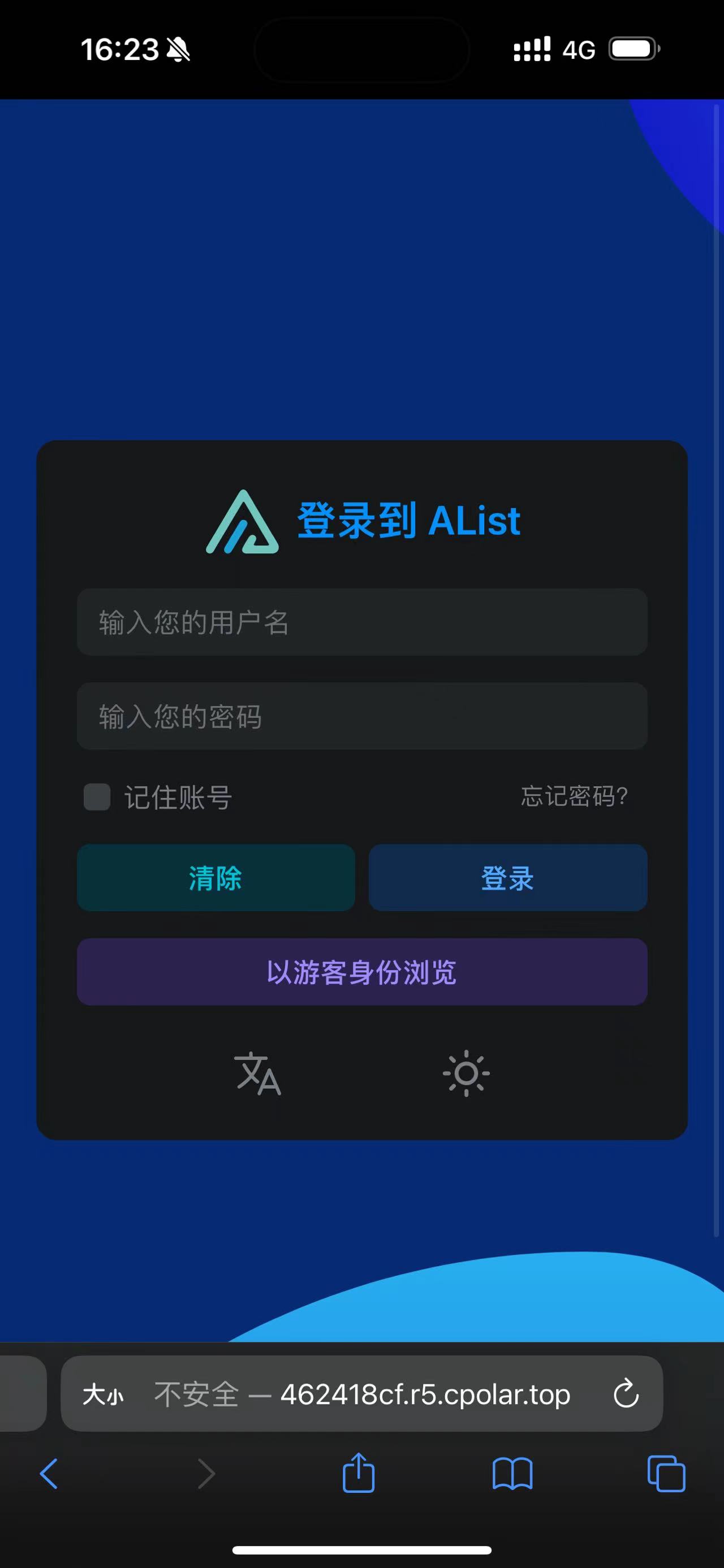
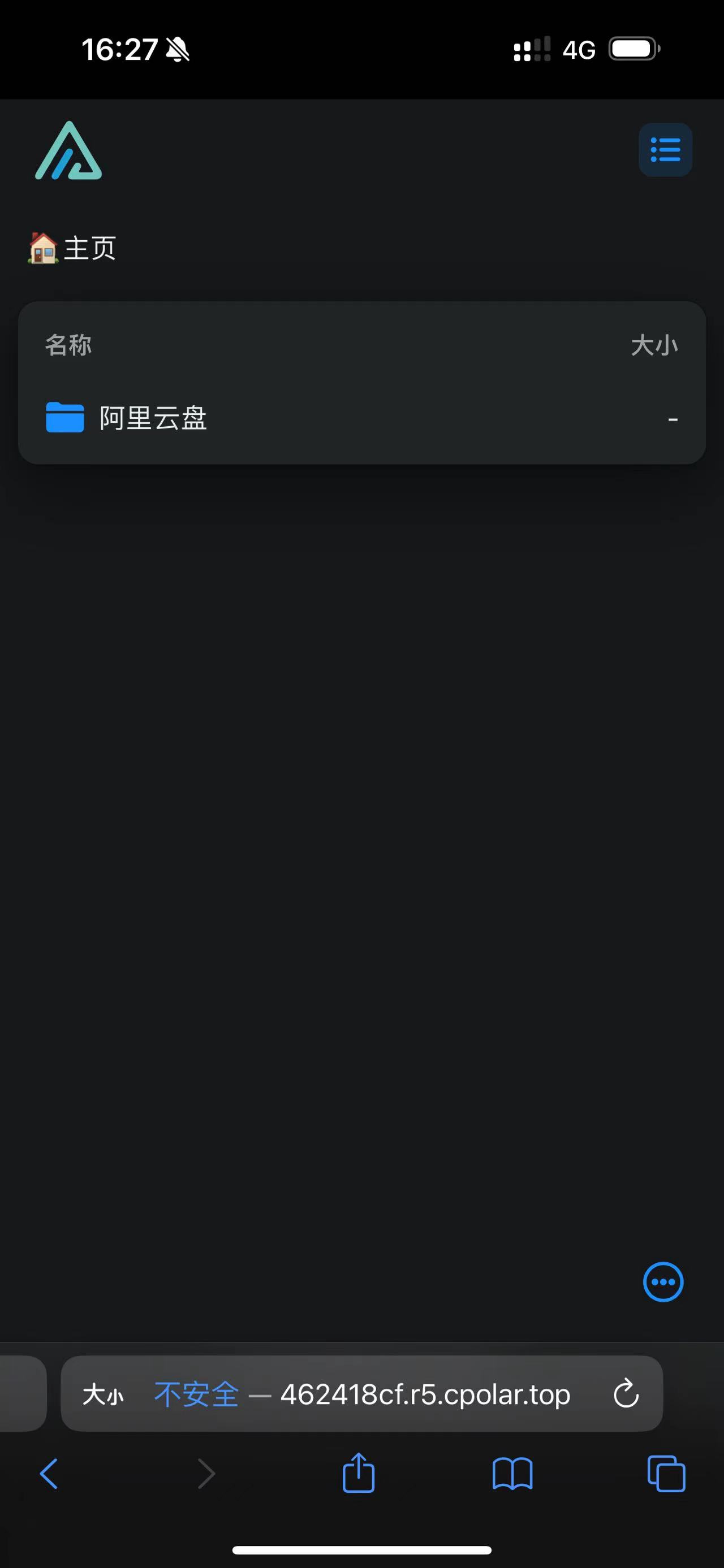
краткое содержание
Если нам понадобится удаленный доступ к Алисту в течение длительного времени, поскольку только что созданный адрес является случайным, он изменится в течение 24 часов. Кроме того, его URL-адрес генерируется из случайных символов и его нелегко запомнить. Если вы хотите превратить доменное имя в фиксированное имя субдомена второго уровня и не хотите каждый раз заново создавать туннель для доступа к Alist, мы можем создать фиксированный http-адрес для решения этой проблемы.
3. Фиксированный адрес общедоступной сети Alist.
Далее мы настраиваем для него фиксированный адрес HTTP-порта. Этот адрес не будет меняться, что позволяет легко делиться им с другими для просмотра вашего блога в течение длительного времени без необходимости ежедневно менять адрес сервера.
Для настройки фиксированного адреса порта http необходимо обновить cpolar до пакета профессиональной версии или выше.
Войдите на официальный сайт cpolar.,Нажмите Бронирование слева,Выберите сохранение дочернего доменного имени второго уровня., установить вторичное дочернее доменное имя имя name, Нажмите зарезервировано, а зарезервированное дочернее доменное имя второго уровня копируется после успешного резервирования. имяимя
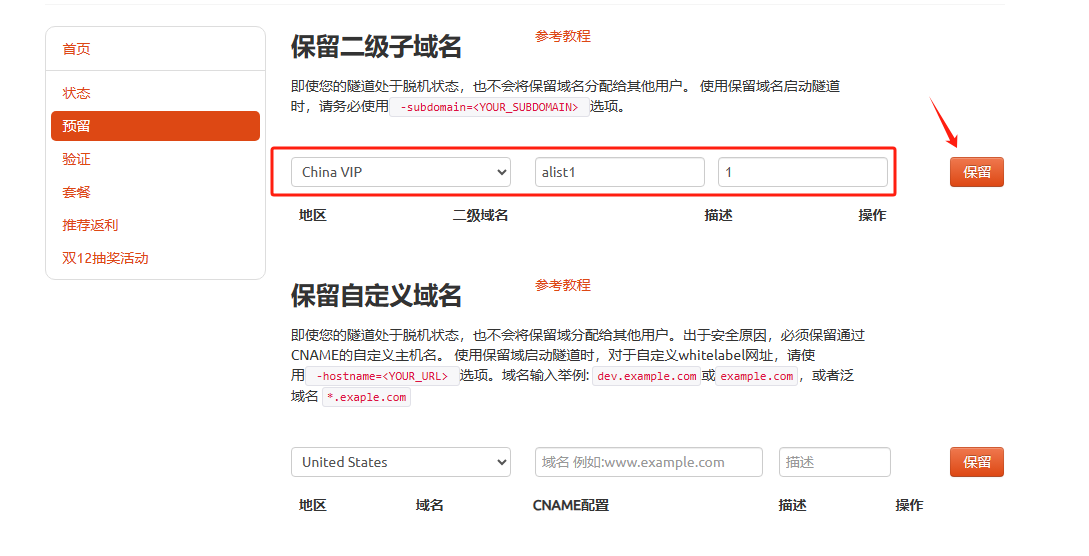
После успешного резервирования скопируйте имя субдомена второго уровня, которое было успешно зарезервировано.
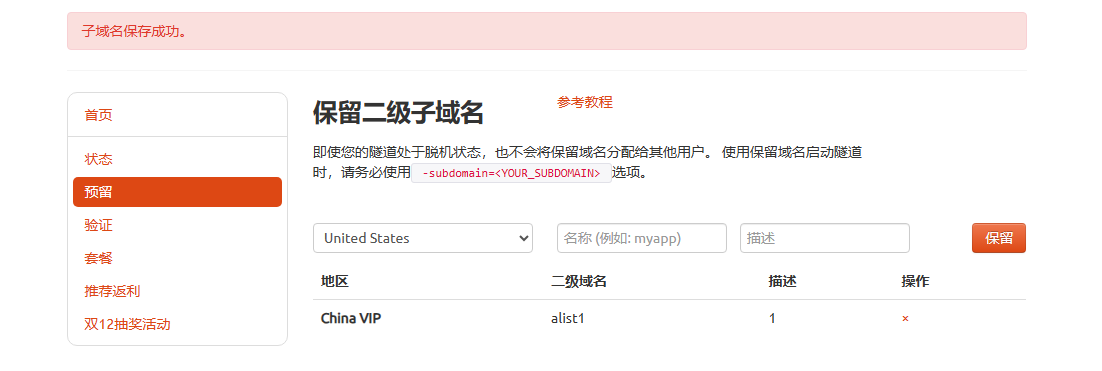
Вернуться к входу в системуCpolar web UIуправлятьинтерфейс,Нажмите Туннели на левой панели управления — Список туннелей.,пройти Туннель, который нужно настроить,Изменить справа от Нажмите
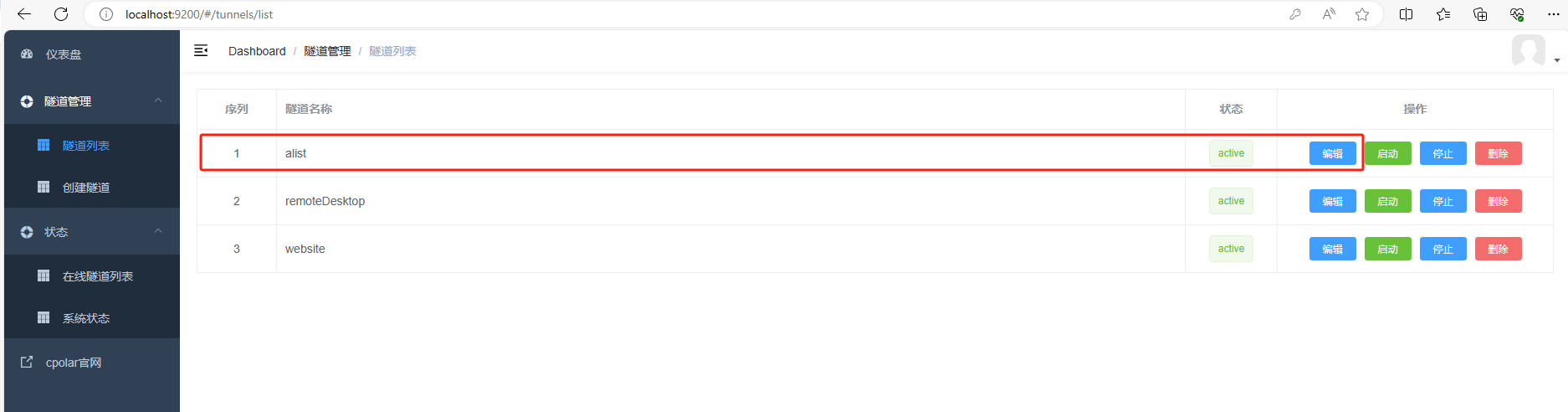
Измените информацию о туннеле и настройте в туннеле успешно зарезервированное имя поддомена второго уровня.
- доменное nameType: выберите дополнительный подтип доменное. имя
- Sub Домен: укажите дочерний домен второго уровня, который был успешно сохранен. имя
Нажмитевозобновлять(Уведомление,Нажмите Обновить один раз,Повторно отправлять не нужно)
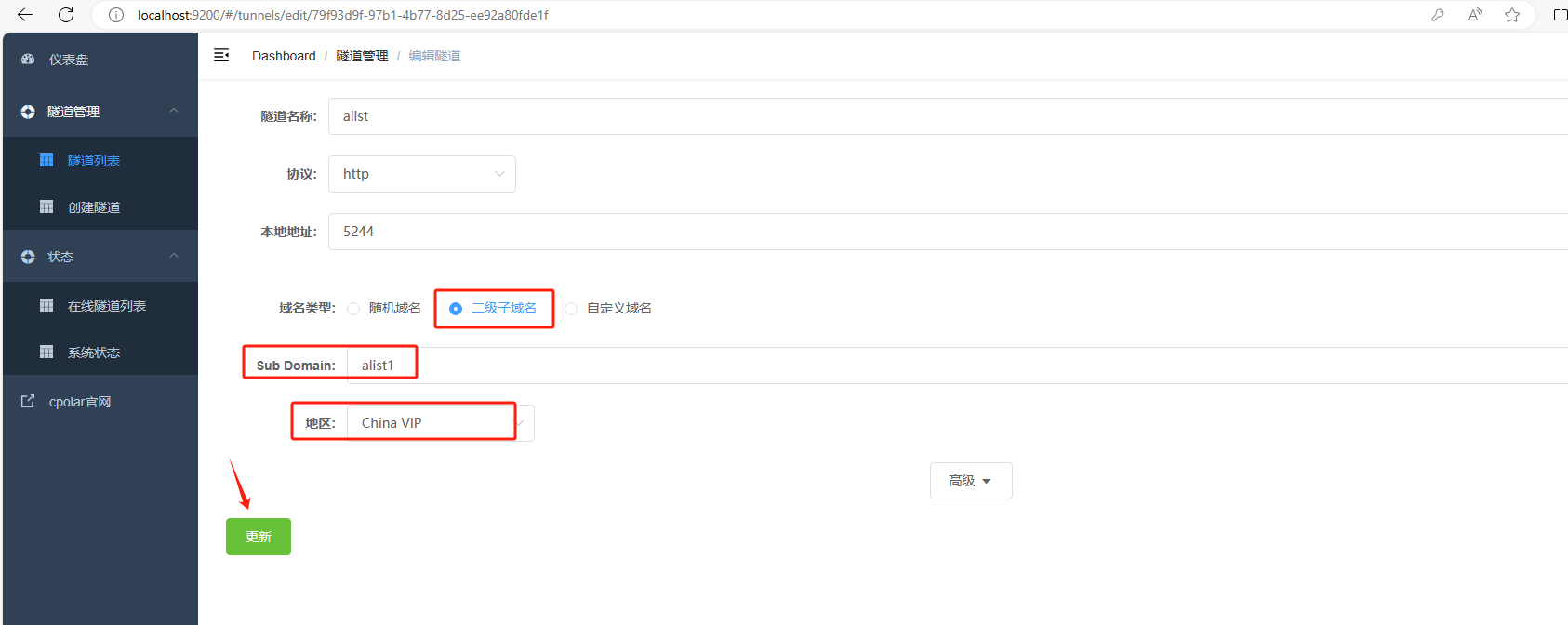
После завершения обновления откройте список онлайн-туннелей. В это время вы можете видеть, что адрес общедоступной сети изменился, а имя адреса стало именем домена с фиксированным именем субдомена второго уровня.
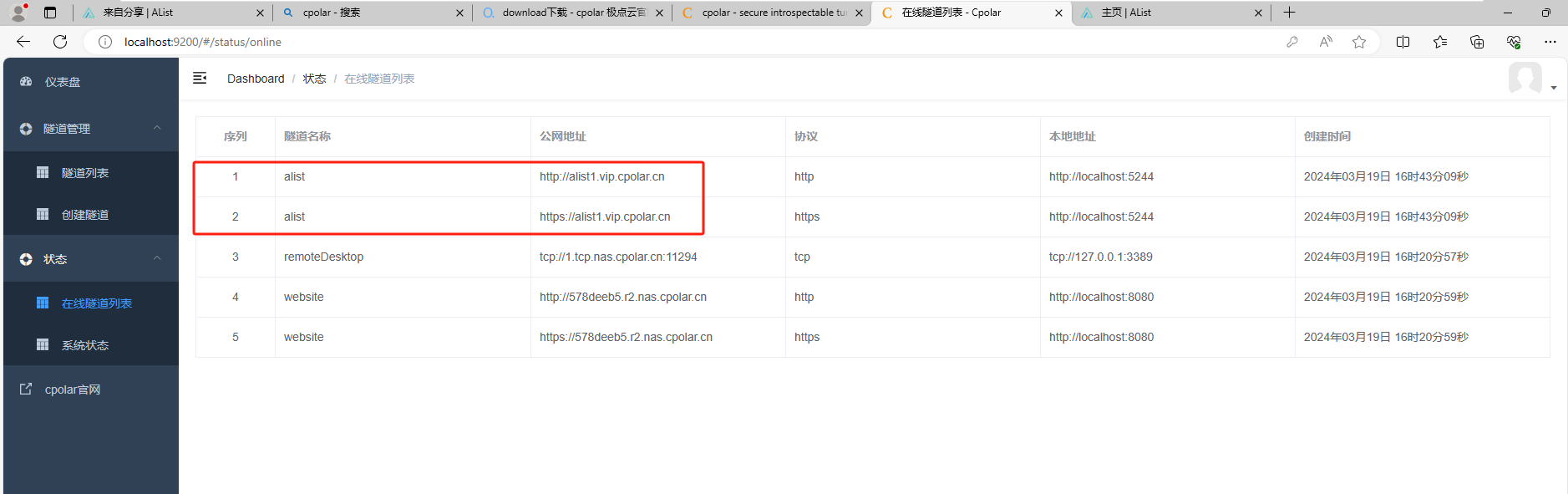
Наконец, мы используем фиксированный https-адрес общедоступной сети для доступа и видим, что доступ успешен. Таким образом, устанавливается фиксированный и постоянный адрес общедоступной сети, и к Alist можно получить удаленный доступ в любое время и в любом месте!
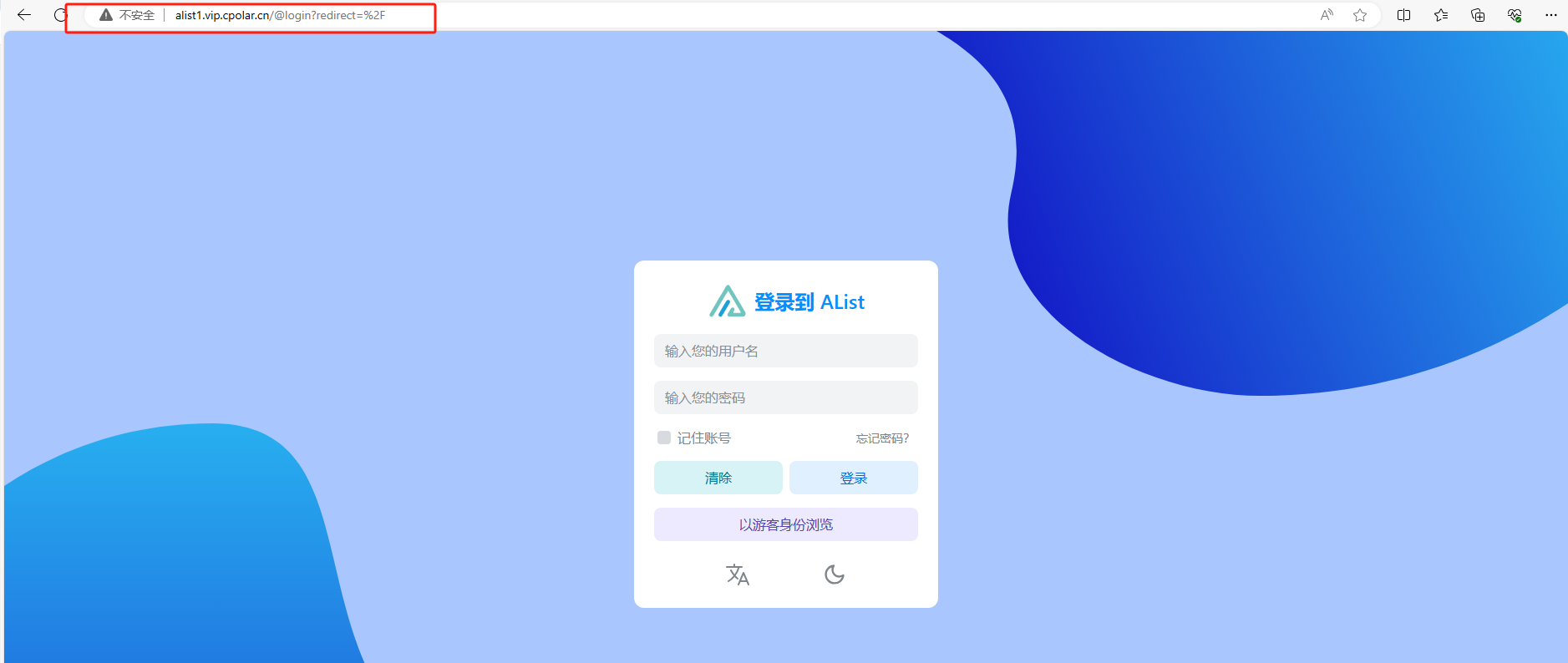


Неразрушающее увеличение изображений одним щелчком мыши, чтобы сделать их более четкими артефактами искусственного интеллекта, включая руководства по установке и использованию.

Копикодер: этот инструмент отлично работает с Cursor, Bolt и V0! Предоставьте более качественные подсказки для разработки интерфейса (создание навигационного веб-сайта с использованием искусственного интеллекта).

Новый бесплатный RooCline превосходит Cline v3.1? ! Быстрее, умнее и лучше вилка Cline! (Независимое программирование AI, порог 0)

Разработав более 10 проектов с помощью Cursor, я собрал 10 примеров и 60 подсказок.

Я потратил 72 часа на изучение курсорных агентов, и вот неоспоримые факты, которыми я должен поделиться!
Идеальная интеграция Cursor и DeepSeek API

DeepSeek V3 снижает затраты на обучение больших моделей

Артефакт, увеличивающий количество очков: на основе улучшения характеристик препятствия малым целям Yolov8 (SEAM, MultiSEAM).

DeepSeek V3 раскручивался уже три дня. Сегодня я попробовал самопровозглашенную модель «ChatGPT».

Open Devin — инженер-программист искусственного интеллекта с открытым исходным кодом, который меньше программирует и больше создает.

Эксклюзивное оригинальное улучшение YOLOv8: собственная разработка SPPF | SPPF сочетается с воспринимаемой большой сверткой ядра UniRepLK, а свертка с большим ядром + без расширения улучшает восприимчивое поле

Популярное и подробное объяснение DeepSeek-V3: от его появления до преимуществ и сравнения с GPT-4o.

9 основных словесных инструкций по доработке академических работ с помощью ChatGPT, эффективных и практичных, которые стоит собрать

Вызовите deepseek в vscode для реализации программирования с помощью искусственного интеллекта.

Познакомьтесь с принципами сверточных нейронных сетей (CNN) в одной статье (суперподробно)

50,3 тыс. звезд! Immich: автономное решение для резервного копирования фотографий и видео, которое экономит деньги и избавляет от беспокойства.

Cloud Native|Практика: установка Dashbaord для K8s, графика неплохая

Краткий обзор статьи — использование синтетических данных при обучении больших моделей и оптимизации производительности

MiniPerplx: новая поисковая система искусственного интеллекта с открытым исходным кодом, спонсируемая xAI и Vercel.

Конструкция сервиса Synology Drive сочетает проникновение в интрасеть и синхронизацию папок заметок Obsidian в облаке.

Центр конфигурации————Накос

Начинаем с нуля при разработке в облаке Copilot: начать разработку с минимальным использованием кода стало проще

[Серия Docker] Docker создает мультиплатформенные образы: практика архитектуры Arm64

Обновление новых возможностей coze | Я использовал coze для создания апплета помощника по исправлению домашних заданий по математике

Советы по развертыванию Nginx: практическое создание статических веб-сайтов на облачных серверах

Feiniu fnos использует Docker для развертывания личного блокнота Notepad

Сверточная нейронная сеть VGG реализует классификацию изображений Cifar10 — практический опыт Pytorch

Начало работы с EdgeonePages — новым недорогим решением для хостинга веб-сайтов

[Зона легкого облачного игрового сервера] Управление игровыми архивами


